 tutorial komputer
tutorial komputer
 Penyelesaian masalah
Penyelesaian masalah
 Bluetooth berpasangan tetapi tidak disambungkan tingkap
Bluetooth berpasangan tetapi tidak disambungkan tingkap
Bluetooth berpasangan tetapi tidak disambungkan tingkap
Jul 04, 2025 am 01:25 AMApabila Bluetooth menunjukkan bahawa ia dipasangkan tetapi tidak disambungkan, anda boleh mencuba pembetulan berikut: 1. Semak dan mulakan perkhidmatan Sokongan Bluetooth; 2. Klik butang "Sambung" secara manual untuk melengkapkan sambungan; 3. Kemas kini atau pasang semula pemacu Bluetooth; 4. Pastikan peranti tidak disambungkan ke tuan rumah lain pada masa yang sama; 5. Membaiki peranti selepas memadam peranti untuk membersihkan kesilapan konfigurasi. Dalam kebanyakan kes, masalah dapat diselesaikan melalui langkah -langkah di atas tanpa perlu menggantikan peranti.

Bluetooth menunjukkan bahawa ia dipasangkan tetapi tidak disambungkan, yang agak biasa pada komputer Windows. Terutamanya apabila anda ingin menggunakan alat dengar Bluetooth, penceramah atau tetikus, tiba -tiba anda mendapati bahawa walaupun peranti itu menunjukkan "berpasangan", ia tidak dapat menyambung, bunyi tidak bertindak balas, dan peranti itu tidak berfungsi. Masalah ini biasanya bukan bahawa perkakasan dipecahkan, tetapi terdapat masalah kecil dalam persediaan sistem atau proses sambungan.
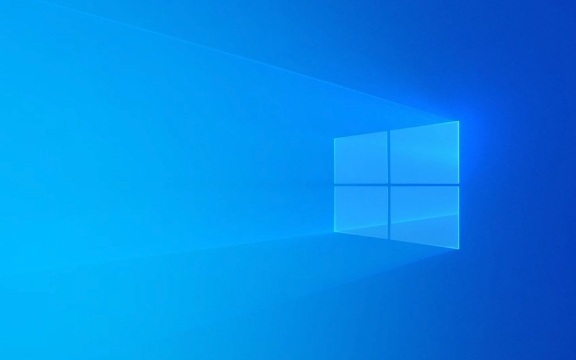
Sebab -sebab dan penyelesaian yang sama berikut dapat membantu anda menyelesaikan masalah dengan cepat dan memperbaiki masalah Bluetooth "berpasangan tetapi tidak disambungkan".

1. Periksa sama ada perkhidmatan Bluetooth berjalan secara normal
Kadang -kadang fungsi Bluetooth nampaknya dihidupkan, tetapi sebenarnya perkhidmatan di latar belakang boleh dihentikan. Keadaan ini akan menyebabkan peranti dicari dan dipasangkan, tetapi ia tidak dapat disambungkan.
Langkah Operasi:

- Tekan
Win Runtuk membuka tetingkap Run dan masukkanservices.mscuntuk masuk. - Cari perkhidmatan sokongan Bluetooth dalam senarai.
- Sahkan bahawa statusnya adalah "berjalan". Jika tidak, klik kanan dan pilih "Mula".
- Juga periksa sama ada jenis permulaannya adalah "automatik", supaya tidak ada masalah apabila permulaan seterusnya dimulakan.
Jika perkhidmatan ini tidak dipasang, mungkin kerana komponen sistem hilang. Adalah disyorkan untuk menggunakan alat pengimbasan fail sistem (seperti sfc /scannow ) untuk membaikinya.
2. Peranti tidak ditetapkan dengan betul ke "disambungkan"
Kadang -kadang, walaupun pasangan itu berjaya, anda masih perlu "menyambung" secara manual sekali. Sebagai contoh, alat dengar Bluetooth memaparkan "dipasangkan" di Windows, tetapi anda perlu mengklik "Sambung" untuk menggunakannya.
Cara Beroperasi:
- Buka Tetapan → Peranti → Bluetooth dan peranti lain.
- Cari peranti anda dan klik padanya.
- Jika anda melihat butang "Sambung" dan bukannya "putus", ini bermakna anda belum lagi bersambung.
- Klik "Sambungan" dan tunggu beberapa saat untuk melihat sama ada ada petikan untuk berjaya.
Sesetengah peranti memerlukan anda untuk "menyambung semula" dalam menu Bluetooth, atau cabut/reboot dan cuba lagi.
3. Kemas kini atau pasang semula pemacu Bluetooth
Modul Bluetooth bergantung pada pemandu untuk berfungsi dengan baik. Sekiranya pemandu sudah ketinggalan zaman, rosak, atau tidak serasi, sambungan akan gagal.
Penyelesaiannya adalah seperti berikut:
- Tekan
Win Xdan pilih Pengurus Peranti. - Kembangkan lajur Bluetooth.
- Klik kanan pada penyesuai Bluetooth anda dan pilih "Kemas kini Pemandu".
- Sekiranya kemas kini tidak sah, anda boleh mencuba "menyahpasang peranti", kemudian mulakan semula komputer, dan biarkan sistem secara automatik memasang semula pemandu.
Jika anda tidak pasti mengenai model khusus, anda boleh pergi ke laman web rasmi jenama motherboard atau komputer riba untuk memuat turun pemacu Bluetooth terkini, seperti halaman sokongan rasmi Intel, Realtek atau Broadcom.
4. Periksa sama ada peranti disambungkan ke peranti lain pada masa yang sama
Peranti Bluetooth biasanya hanya boleh menyambung ke satu hos pada masa yang sama. Sebagai contoh, jika alat dengar anda masih disambungkan ke telefon anda, kemungkinan tingkap tidak akan dapat menyambung.
Mengendalikan cadangan:
- Matikan Bluetooth pada peranti lain, atau "putus" sambungan semasa dari sana.
- Kemudian kembali ke Windows dan cuba sambungkan lagi.
- Sesetengah peranti akan secara automatik menyambung semula ke hos yang baru digunakan, jadi anda juga boleh cuba mematikan Bluetooth dan menghidupkannya.
5. Tetapkan semula maklumat peranti Bluetooth
Jika tiada yang berfungsi di atas, cuba padamkan peranti dengan teliti dan pasang semula.
Langkah Operasi:
- Pergi ke Tetapan → Peranti → Bluetooth dan peranti lain.
- Cari peranti masalah dan klik untuk memasukkan halaman butiran.
- Pilih Padam Peranti.
- Kemudian matikan dan hidupkan Bluetooth, cari lagi dan pasangan.
Kaedah ini dapat membersihkan beberapa kesilapan konfigurasi tersembunyi, terutamanya untuk masalah yang berlaku selepas penggunaan jangka panjang.
Pada dasarnya kaedah penyelesaian masalah biasa ini. Masalah Bluetooth sering bukan masalah besar, tetapi hanya salah faham kecil antara sistem atau peranti. Anda boleh menyelesaikannya dengan memulakan semula dan memulihkan semula. Apabila menghadapi situasi yang sama, jangan tergesa -gesa untuk menukar peralatan. Ikuti langkah di atas langkah demi langkah, kebanyakannya dapat diselesaikan.
Atas ialah kandungan terperinci Bluetooth berpasangan tetapi tidak disambungkan tingkap. Untuk maklumat lanjut, sila ikut artikel berkaitan lain di laman web China PHP!

Alat AI Hot

Undress AI Tool
Gambar buka pakaian secara percuma

Undresser.AI Undress
Apl berkuasa AI untuk mencipta foto bogel yang realistik

AI Clothes Remover
Alat AI dalam talian untuk mengeluarkan pakaian daripada foto.

Clothoff.io
Penyingkiran pakaian AI

Video Face Swap
Tukar muka dalam mana-mana video dengan mudah menggunakan alat tukar muka AI percuma kami!

Artikel Panas

Alat panas

Notepad++7.3.1
Editor kod yang mudah digunakan dan percuma

SublimeText3 versi Cina
Versi Cina, sangat mudah digunakan

Hantar Studio 13.0.1
Persekitaran pembangunan bersepadu PHP yang berkuasa

Dreamweaver CS6
Alat pembangunan web visual

SublimeText3 versi Mac
Perisian penyuntingan kod peringkat Tuhan (SublimeText3)
 Keselamatan Windows kosong atau tidak menunjukkan pilihan
Jul 07, 2025 am 02:40 AM
Keselamatan Windows kosong atau tidak menunjukkan pilihan
Jul 07, 2025 am 02:40 AM
Apabila Pusat Keselamatan Windows kosong atau fungsi hilang, anda boleh mengikuti langkah -langkah berikut untuk memeriksa: 1. Sahkan sama ada versi sistem menyokong fungsi penuh, beberapa fungsi edisi rumah adalah terhad, dan edisi profesional dan ke atas lebih lengkap; 2. Mulakan semula perkhidmatan SecurityHealthService untuk memastikan jenis permulaannya ditetapkan kepada automatik; 3. Periksa dan nyahpasang perisian keselamatan pihak ketiga yang mungkin bertentangan; 4. Jalankan arahan SFC/Scannow dan DISM untuk membaiki fail sistem; 5. Cuba tetapkan semula atau memasang semula aplikasi Pusat Keselamatan Windows, dan hubungi Sokongan Microsoft jika perlu.
 Windows Terjebak pada 'Perubahan Mengeluh yang Dibuat ke Komputer Anda'
Jul 05, 2025 am 02:51 AM
Windows Terjebak pada 'Perubahan Mengeluh yang Dibuat ke Komputer Anda'
Jul 05, 2025 am 02:51 AM
Komputer terjebak dalam antara muka "undo yang dibuat ke komputer", yang merupakan masalah biasa selepas kemas kini Windows gagal. Ia biasanya disebabkan oleh proses rollback yang terperangkap dan tidak boleh memasuki sistem secara normal. 1. 2. Jika tidak ada kemajuan untuk masa yang lama, anda boleh memaksa menutup dan memasuki persekitaran pemulihan (winre) beberapa kali, dan cuba memulakan pembaikan atau pemulihan sistem. 3. Selepas memasuki mod selamat, anda boleh menyahpasang rekod kemas kini terkini melalui panel kawalan. 4. Gunakan Prompt Command untuk melaksanakan arahan BootRec dalam persekitaran pemulihan untuk membaiki fail boot, atau jalankan SFC/ScanNow untuk memeriksa fail sistem. 5. Kaedah terakhir adalah menggunakan fungsi "Tetapkan semula komputer ini"
 Cara Terbukti untuk Microsoft Teams Ralat 657RX di Windows 11/10
Jul 07, 2025 pm 12:25 PM
Cara Terbukti untuk Microsoft Teams Ralat 657RX di Windows 11/10
Jul 07, 2025 pm 12:25 PM
Menemui sesuatu yang salah 657RX boleh mengecewakan apabila anda log masuk ke pasukan Microsoft atau Outlook. Dalam artikel ini di Minitool, kami akan meneroka bagaimana untuk memperbaiki ralat Outlook/Microsoft Teams 657Rx supaya anda dapat mendapatkan aliran kerja anda kembali di trek.quick
 Pelayan RPC tidak tersedia Windows
Jul 06, 2025 am 12:07 AM
Pelayan RPC tidak tersedia Windows
Jul 06, 2025 am 12:07 AM
Apabila menghadapi masalah "RPCServerisunavailable", pertama kali mengesahkan sama ada ia adalah pengecualian perkhidmatan tempatan atau masalah konfigurasi rangkaian. 1. Semak dan mulakan perkhidmatan RPC untuk memastikan jenis permulaannya adalah automatik. Jika ia tidak dapat dimulakan, periksa log acara; 2. Semak sambungan rangkaian dan tetapan firewall, uji firewall untuk mematikan firewall, periksa resolusi DNS dan sambungan rangkaian; 3. Jalankan arahan SFC/Scannow dan DISM untuk membaiki fail sistem; 4. Semak status pengawal dasar dan domain kumpulan dalam persekitaran domain, dan hubungi Jabatan IT untuk membantu pemprosesan. Secara beransur -ansur periksa secara urutan untuk mencari dan menyelesaikan masalah.
 Gateway lalai tidak tersedia Windows
Jul 08, 2025 am 02:21 AM
Gateway lalai tidak tersedia Windows
Jul 08, 2025 am 02:21 AM
Apabila anda menghadapi "lalai defaultgatewayisnotavailable", ini bermakna komputer tidak dapat menyambung ke penghala atau tidak mendapatkan alamat rangkaian dengan betul. 1. Pertama, mulakan semula penghala dan komputer, tunggu penghala bermula sepenuhnya sebelum cuba menyambung; 2. Periksa sama ada alamat IP ditetapkan untuk mendapatkan secara automatik, masukkan atribut rangkaian untuk memastikan bahawa "mendapatkan alamat IP secara automatik" dan "secara automatik mendapatkan alamat pelayan DNS" dipilih; 3. Jalankan IPConfig/Release dan IPConfig/Renew melalui Prompt Command untuk melepaskan dan mengaktifkan semula alamat IP, dan melaksanakan perintah Netsh untuk menetapkan semula komponen rangkaian jika perlu; 4. Semak pemacu kad rangkaian tanpa wayar, kemas kini atau pasang semula pemacu untuk memastikan ia berfungsi dengan normal.
 Cara Memperbaiki Kod Berhenti 'System_Service_Exception' di Windows
Jul 09, 2025 am 02:56 AM
Cara Memperbaiki Kod Berhenti 'System_Service_Exception' di Windows
Jul 09, 2025 am 02:56 AM
Apabila menghadapi ralat skrin biru "System_Service_Exception", anda tidak perlu memasang semula sistem atau menggantikan perkakasan dengan segera. Anda boleh mengikuti langkah -langkah berikut untuk menyemak: 1. Kemas kini atau gulung semula pemandu perkakasan seperti kad grafik, terutamanya pemacu yang dikemas kini baru -baru ini; 2. Nyahpasang perisian antivirus pihak ketiga atau alat sistem, dan gunakan WindowsDefender atau produk jenama terkenal untuk menggantikannya; 3. Jalankan perintah SFC/Scannow dan DISM sebagai pentadbir untuk membaiki fail sistem; 4. Semak Masalah Memori, pulihkan kekerapan lalai dan plag semula dan cabut plag tongkat memori, dan gunakan alat diagnostik memori Windows untuk mengesan. Dalam kebanyakan kes, masalah pemandu dan perisian dapat diselesaikan terlebih dahulu.
 Windows 11 KB5062660 24H2 keluar dengan ciri, pautan muat turun langsung untuk pemasang luar talian (.msu)
Jul 23, 2025 am 09:43 AM
Windows 11 KB5062660 24H2 keluar dengan ciri, pautan muat turun langsung untuk pemasang luar talian (.msu)
Jul 23, 2025 am 09:43 AM
Windows 11 KB5062660 kini dilancarkan sebagai kemas kini pilihan untuk Windows 11 24h2 dengan beberapa ciri baru, termasuk ingat AI di Eropah. Patch ini boleh didapati melalui kemas kini Windows, tetapi Microsoft juga telah menghantar muat turun langsung l
 Cara Membaiki Windows 11 Menggunakan Command Prompt
Jul 05, 2025 am 02:59 AM
Cara Membaiki Windows 11 Menggunakan Command Prompt
Jul 05, 2025 am 02:59 AM
Bagaimana cara menggunakan command prompt untuk membaiki Windows 11? 1. Masukkan arahan arahan melalui persekitaran pemulihan: Masukkan persekitaran pemulihan melalui boot USB atau tiga gangguan berturut -turut, dan kemudian pilih penyelesaian masalah> Pilihan Lanjutan> Prompt Command; 2. Gunakan DISM untuk membaiki imej sistem: Run DISM/Online/Cleanup-image/CheckHealth untuk memeriksa rasuah, DISM/ONLINE/IMAGE-IMAGE/SCANHEALTH imbasan masalah, DISM/ONLINE/CLEANUP-IMAGE/RESTOREHEALT untuk membaiki masalah, dan menentukan sumber luaran jika perlu; 3. Jalankan SF





